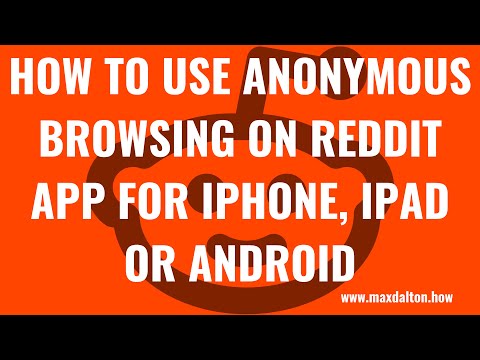บทช่วยสอนนี้จะอธิบายวิธีสร้างการสื่อสารแบบเรียลไทม์แบบสองทิศทางระหว่าง Microsoft Excel และอุปกรณ์พอร์ต RS232 COM ของคุณ เช่น เครื่องชั่ง เครื่องอ่านระยะใกล้ เครื่องอ่านบาร์โค้ด เซ็นเซอร์อุณหภูมิ Caliper ไมโครมิเตอร์ เกจ โซลูชันนี้ใช้ซอฟต์แวร์ "เปลี่ยนเส้นทางการเรียกเก็บเงิน" กับ "ปลั๊กอิน Excel" เพื่อเชื่อมต่ออุปกรณ์ต่อพ่วงของคุณ และรับและส่งข้อมูลได้อย่างง่ายดาย การสื่อสารระหว่าง Microsoft Excel และอุปกรณ์ของคุณทำผ่านลิงก์ DDE โดยตรง คุณสามารถเรียกมาโคร Excel หลังจากที่แต่ละข้อมูลที่ได้รับจากอุปกรณ์ของคุณเพื่อตรวจสอบความถูกต้องของข้อมูลที่ได้รับ โซลูชันนี้จะอธิบายวิธีที่คุณสามารถส่งคำสั่งผ่าน VBA ไปยังอุปกรณ์ของคุณและควบคุมอุปกรณ์ของคุณโดยสิ้นเชิง ไม่ต้องเขียนโปรแกรมหรือฮาร์ดแวร์เพิ่มเติม!
ขั้นตอน
ส่วนที่ 1 จาก 6: ติดตั้งซอฟต์แวร์ (สร้างการสื่อสาร RS232 & DDE)

ขั้นตอนที่ 1 ดาวน์โหลดและติดตั้งซอฟต์แวร์ Bill Redirect:
www.billproduction.com/Bill_COMtoKB. ZIP ซอฟต์แวร์นี้ใช้เพื่อสร้างการสื่อสารกับอุปกรณ์พอร์ต RS-232 COM ของคุณ

ขั้นตอนที่ 2 ดาวน์โหลดและติดตั้งปลั๊กอิน Excel
นี่คือที่ https://www.billproduction.com plugin_DDE.zip ซอฟต์แวร์ปลั๊กอินนี้ใช้เพื่อสร้างการสื่อสารกับ Microsoft Excel ผ่าน DDE
ส่วนที่ 2 จาก 6: ซอฟต์แวร์เปลี่ยนเส้นทางบิล (การกำหนดค่าทั่วไป)

ขั้นตอนที่ 1. เริ่มซอฟต์แวร์: เปลี่ยนเส้นทางบิล. รหัสผ่านเริ่มต้นในการแก้ไขการกำหนดค่าคือ: www.billproduction.com

ขั้นตอนที่ 2 ปิดการใช้งานทุกส่วนยกเว้น Serial Port และ Plugin
- ในส่วน "พอร์ตอนุกรม" ให้ตั้งค่าสวิตช์ไปที่: บน.
- ในส่วน "ปลั๊กอิน" ให้ตั้งค่าสวิตช์เป็น: บน.
ส่วนที่ 3 จาก 6: ซอฟต์แวร์เปลี่ยนเส้นทางบิล (การกำหนดค่าพอร์ตอนุกรม RS232)

ขั้นตอนที่ 1 คลิกที่: การกำหนดค่าพอร์ตอนุกรม.

ขั้นตอนที่ 2 ป้อนหมายเลขพอร์ตอนุกรมที่อุปกรณ์ของคุณเชื่อมต่ออยู่
-
หากสีพื้นหลังเป็นสีเขียว แสดงว่าพอร์ตอนุกรมใช้งานได้และพอร์ตเปิดอยู่
เลือก Bauds, Parity และ Databits กำหนดค่าในอุปกรณ์ของคุณ

ขั้นตอนที่ 3 คลิกที่ปุ่ม: บันทึกการกำหนดค่า
หากคุณใช้ตัวแปลง RS-232 เป็น USB เพื่อเชื่อมต่ออุปกรณ์ของคุณกับคอมพิวเตอร์ สิ่งสำคัญคือต้องใช้ตัวแปลงที่มีชิปเซ็ต FTDI เพื่อความเสถียรที่ดี
ส่วนที่ 4 จาก 6: Microsoft Excel (การกำหนดค่าทั่วไป)

ขั้นตอนที่ 1. เริ่ม:
Microsoft Excel
. โซลูชันนี้เข้ากันได้กับเวอร์ชันและภาษาของ Excel ทั้งหมด !

ขั้นตอนที่ 2 สร้าง a ใน Excel a: เอกสารเปล่าใหม่.

ขั้นตอนที่ 3 ตรวจสอบให้แน่ใจว่าชื่อแผ่นงานคือ: Sheet1.

ขั้นตอนที่ 4 บันทึกเอกสาร Excel ของคุณไปที่: C:\BillProduction. CFG\MyFile.xlsx.
ส่วนที่ 5 จาก 6: การกำหนดค่าปลั๊กอิน Excel

ขั้นตอนที่ 1. เริ่มปลั๊กอิน Excel
รหัสผ่านเริ่มต้นเพื่อแก้ไขการกำหนดค่าคือ: www.บิลโปรดักชั่น.com
- สำคัญ: สถานะการเชื่อมต่อ TCP ต้องระบุ: เชื่อมต่อ. ถ้าไม่ใช่เพื่อ เชื่อมต่อ จากนั้นตรวจสอบให้แน่ใจว่าเปิดซอฟต์แวร์ Bill Redirect แล้ว
- ในโหมดทดลองใช้งาน คุณต้องรีสตาร์ทซอฟต์แวร์ Bill Redirect หลังจากทุกๆ 15 นาทีเพื่อดำเนินการทดสอบต่อไป"

ขั้นตอนที่ 2 ในปลั๊กอิน Excel ให้คลิกที่ไอคอนโฟลเดอร์และเลือกไฟล์ Excel ที่สร้างในขั้นตอนก่อนหน้า
- ถ้าทุกอย่างเรียบร้อยดี สถานะการเชื่อมต่อ DDE จะระบุว่า: เชื่อมต่อ.
- ณ จุดนี้ การสื่อสารกับอุปกรณ์ของคุณผ่าน Excel ข้อมูลที่ได้รับจากอุปกรณ์ของคุณจะถูกส่งใน Excel

ขั้นตอนที่ 3 ทดสอบการสื่อสารของคุณกับ Excel
ใช้ปุ่ม: ทดสอบ DDE หากต้องการดูว่าอุปกรณ์ของคุณส่งหรือรับอะไร ให้ใช้ส่วน ดีบักเกอร์ ในการเปลี่ยนเส้นทางบิล
ตอนที่ 6 จาก 6: มีตัวเลือกมากมาย

ขั้นตอนที่ 1 พิจารณาตัวอย่าง #1: ' เรียก Excel Macro หลังจากที่แต่ละข้อมูลได้รับ:
- เพียงป้อนชื่อมาโครของคุณในฟิลด์ เรียกใช้แมโคร:
- ในการทดสอบการเรียกมาโครของคุณ ให้ใช้ปุ่มทางด้านขวา

ขั้นตอนที่ 2 พิจารณาตัวอย่าง #2: ' ส่งคำสั่งไปยังอุปกรณ์ของคุณผ่าน VBA:

ขั้นตอนที่ 3 ในการส่งคำสั่งข้อมูลจาก Excel ไปยังอุปกรณ์ของคุณให้ใช้ซอร์สโค้ด VBA Excel นี้:
- ChannelNumber = DDEInitiate ("BPEXCEL", "BPEXCEL")
- DDEExecute ChannelNumber, "{TX_SERIAL[สวัสดี คำ !{ASCII:13}]}"
- DDTerminate ChannelNumber
- แทนที่คำสั่ง สวัสดีคำ !{ASCII:13} โดยคำสั่งที่คุณต้องการ
- เอกสารประกอบเพิ่มเติม.
- คู่มือฉบับสมบูรณ์ของปลั๊กอิน Excel พร้อมคำอธิบายทั้งหมด:
- /Bill_DDE_over_Ethernet.pdf
-
Bill Redirect Software คู่มือฉบับเต็มพร้อมคำสั่งทั้งหมด:
www.billproduction.com
- /Bill_Redirect_Manual.pdf